Sur ce type d’escroquerie
Product Key Has Expired Scam pop-ups sont générées par une infection qui s’installe sans votre permission. Les escrocs derrière cette fenêtre pop-up essaient de faire de l’argent en forçant les utilisateurs à participer à une enquête, où ils seraient exposés à la publicité. Malgré ce qu’affirme la pop-up, votre clé de produit n’a pas expiré, même si votre ordinateur a été verrouillé.
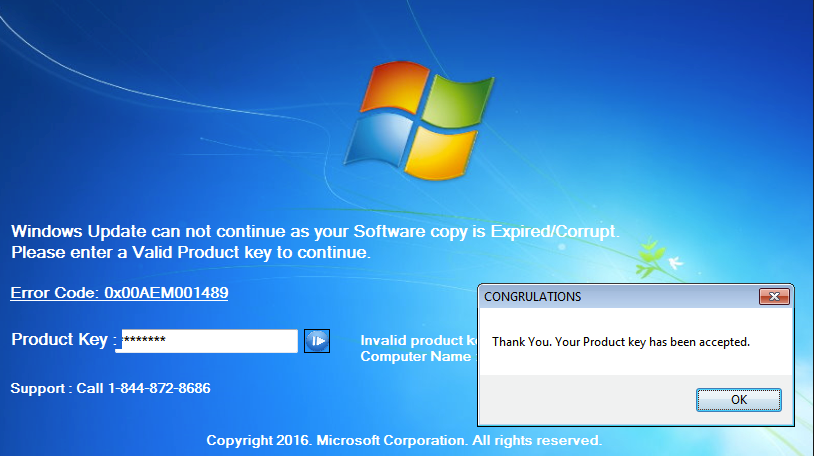 Mais pas par Windows, plutôt par cette infection. Il est déconseillé de s’engager avec le pop-up, ou prendre l’enquête parce que vous serait juste aider escrocs faire de l’argent. Vous n’avez pas besoin de faire quoi que ce soit qu’elle suggère pour déverrouiller votre ordinateur, il suffit de supprimer Product Key Has Expired Scam. Et être plus prudents et comment vous avez installé des programmes gratuits, parce que c’est comment vous avez obtenu cette infection.
Mais pas par Windows, plutôt par cette infection. Il est déconseillé de s’engager avec le pop-up, ou prendre l’enquête parce que vous serait juste aider escrocs faire de l’argent. Vous n’avez pas besoin de faire quoi que ce soit qu’elle suggère pour déverrouiller votre ordinateur, il suffit de supprimer Product Key Has Expired Scam. Et être plus prudents et comment vous avez installé des programmes gratuits, parce que c’est comment vous avez obtenu cette infection.
En évitant ces infections
Si vous voulez éviter des menaces similaires de s’installer à l’avenir, faire attention à comment vous installez des programmes. Utilisez toujours avancé ou des paramètres personnalisés lors de l’installation de freeware, parce que seulement il va vous voir offres ajoutés. Ces offres sont configurées pour être installée à côté du freeware, à moins que l’utilisateur désélectionne/eux. Et les paramètres avancés vous permettent de faire exactement cela. Assurez-vous que vous désactivez tout, si les éléments ne vous informent correctement sur leur installation, ils n’appartiennent pas sur votre ordinateur. Si vous désélectionnez toujours tout, vous n’aurez pas à retirer Product Key Has Expired Scam ou similaire à nouveau.
Que fait l’infection ?
Dès que la menace s’installe sur le système, votre écran sera verrouillé, et un message s’affiche. Il prétendra que Windows a remarqué vous utilisez soit une clé de produit non valide ou a expiré. Étrangement, au lieu de vous demandant d’appeler un numéro fourni, qui est comment il est habituellement avec ces sortes d’escroqueries, vous devrez remplir un questionnaire. Si vous le faites, vous aurait donné un mot de passe, ce qui pourrait débloquer votre système. Escroqueries similaires visent généralement à vous vendre des logiciels inutiles et hors de prix, ou pour obtenir l’accès à distance à votre ordinateur. Cela demandera que vous complétez un sondage, vraisemblablement afin de rendre les revenus publicitaires. Depuis cette fenêtre pop-up est une arnaque, il n’y a aucune raison pour vous de répondre aux demandes. Tant que vous désinstallez Product Key Has Expired Scam, vous devriez être OK et pouvez continuer à utiliser votre ordinateur comme d’habitude. Et en général, ce genre de pop-ups sont toujours une arnaque. Si ils mettent en garde vous parler d’une sorte de logiciel malveillant, ou si ils réclament que votre clé de licence est expirée, ils ne sont probables pas vrai. Et si jamais vous êtes dans le doute, faire une simple recherche Google. Et Pendant ce temps, supprimez Product Key Has Expired Scam.
suppression de Product Key Has Expired Scam
Il peut être plus facile si vous avez utilisé le logiciel anti-spyware pour supprimer Product Key Has Expired Scam parce que le programme fasse tout pour vous. Suppression manuelle Product Key Has Expired Scam peut être difficile parce qu’il est difficile de trouver la menace.
Offers
Télécharger outil de suppressionto scan for Product Key Has Expired ScamUse our recommended removal tool to scan for Product Key Has Expired Scam. Trial version of provides detection of computer threats like Product Key Has Expired Scam and assists in its removal for FREE. You can delete detected registry entries, files and processes yourself or purchase a full version.
More information about SpyWarrior and Uninstall Instructions. Please review SpyWarrior EULA and Privacy Policy. SpyWarrior scanner is free. If it detects a malware, purchase its full version to remove it.

WiperSoft examen détails WiperSoft est un outil de sécurité qui offre une sécurité en temps réel contre les menaces potentielles. De nos jours, beaucoup d’utilisateurs ont tendance à téléc ...
Télécharger|plus


Est MacKeeper un virus ?MacKeeper n’est pas un virus, ni est-ce une arnaque. Bien qu’il existe différentes opinions sur le programme sur Internet, beaucoup de ceux qui déteste tellement notoire ...
Télécharger|plus


Alors que les créateurs de MalwareBytes anti-malware n'ont pas été dans ce métier depuis longtemps, ils constituent pour elle avec leur approche enthousiaste. Statistique de ces sites comme CNET m ...
Télécharger|plus
Quick Menu
étape 1. Désinstaller Product Key Has Expired Scam et les programmes connexes.
Supprimer Product Key Has Expired Scam de Windows 8
Faites un clic droit sur l'arrière-plan du menu de l'interface Metro, puis sélectionnez Toutes les applications. Dans le menu Applications, cliquez sur Panneau de configuration, puis accédez à Désinstaller un programme. Trouvez le programme que vous souhaitez supprimer, faites un clic droit dessus, puis sélectionnez Désinstaller.


Désinstaller Product Key Has Expired Scam de Windows 7
Cliquez sur Start → Control Panel → Programs and Features → Uninstall a program.


Suppression Product Key Has Expired Scam sous Windows XP
Cliquez sur Start → Settings → Control Panel. Recherchez et cliquez sur → Add or Remove Programs.


Supprimer Product Key Has Expired Scam de Mac OS X
Cliquez sur bouton OK en haut à gauche de l'écran et la sélection d'Applications. Sélectionnez le dossier applications et recherchez Product Key Has Expired Scam ou tout autre logiciel suspect. Maintenant faites un clic droit sur chacune de ces entrées et sélectionnez placer dans la corbeille, puis droite cliquez sur l'icône de la corbeille et sélectionnez Vider la corbeille.


étape 2. Suppression de Product Key Has Expired Scam dans votre navigateur
Sous Barres d'outils et extensions, supprimez les extensions indésirables.
- Ouvrez Internet Explorer, appuyez simultanément sur Alt+U, puis cliquez sur Gérer les modules complémentaires.


- Sélectionnez Outils et Extensions (dans le menu de gauche).


- Désactivez l'extension indésirable, puis sélectionnez Moteurs de recherche. Ajoutez un nouveau moteur de recherche et supprimez celui dont vous ne voulez pas. Cliquez sur Fermer. Appuyez à nouveau sur Alt+U et sélectionnez Options Internet. Cliquez sur l'onglet Général, supprimez/modifiez l'URL de la page d’accueil, puis cliquez sur OK.
Changer la page d'accueil Internet Explorer s'il changeait de virus :
- Appuyez à nouveau sur Alt+U et sélectionnez Options Internet.


- Cliquez sur l'onglet Général, supprimez/modifiez l'URL de la page d’accueil, puis cliquez sur OK.


Réinitialiser votre navigateur
- Appuyez sur Alt+U - > Options Internet.


- Onglet Avancé - > Réinitialiser.


- Cochez la case.


- Cliquez sur Réinitialiser.


- Si vous étiez incapable de réinitialiser votre navigateur, emploient un bonne réputation anti-malware et scanner votre ordinateur entier avec elle.
Effacer Product Key Has Expired Scam de Google Chrome
- Ouvrez Chrome, appuyez simultanément sur Alt+F, puis sélectionnez Paramètres.


- Cliquez sur Extensions.


- Repérez le plug-in indésirable, cliquez sur l'icône de la corbeille, puis sélectionnez Supprimer.


- Si vous ne savez pas quelles extensions à supprimer, vous pouvez les désactiver temporairement.


Réinitialiser le moteur de recherche par défaut et la page d'accueil de Google Chrome s'il s'agissait de pirate de l'air par virus
- Ouvrez Chrome, appuyez simultanément sur Alt+F, puis sélectionnez Paramètres.


- Sous Au démarrage, cochez Ouvrir une page ou un ensemble de pages spécifiques, puis cliquez sur Ensemble de pages.


- Repérez l'URL de l'outil de recherche indésirable, modifiez/supprimez-la, puis cliquez sur OK.


- Sous Recherche, cliquez sur le bouton Gérer les moteurs de recherche. Sélectionnez (ou ajoutez, puis sélectionnez) un nouveau moteur de recherche par défaut, puis cliquez sur Utiliser par défaut. Repérez l'URL de l'outil de recherche que vous souhaitez supprimer, puis cliquez sur X. Cliquez ensuite sur OK.




Réinitialiser votre navigateur
- Si le navigateur ne fonctionne toujours pas la façon dont vous le souhaitez, vous pouvez rétablir ses paramètres.
- Appuyez sur Alt+F.


- Appuyez sur le bouton remise à zéro à la fin de la page.


- Appuyez sur le bouton Reset une fois de plus dans la boîte de confirmation.


- Si vous ne pouvez pas réinitialiser les réglages, acheter un anti-malware légitime et Scannez votre PC.
Supprimer Product Key Has Expired Scam de Mozilla Firefox
- Appuyez simultanément sur Ctrl+Maj+A pour ouvrir le Gestionnaire de modules complémentaires dans un nouvel onglet.


- Cliquez sur Extensions, repérez le plug-in indésirable, puis cliquez sur Supprimer ou sur Désactiver.


Changer la page d'accueil de Mozilla Firefox s'il changeait de virus :
- Ouvrez Firefox, appuyez en même temps sur les touches Alt+O, puis sélectionnez Options.


- Cliquez sur l'onglet Général, supprimez/modifiez l'URL de la page d’accueil, puis cliquez sur OK. Repérez le champ de recherche Firefox en haut à droite de la page. Cliquez sur l'icône du moteur de recherche et sélectionnez Gérer les moteurs de recherche. Supprimez le moteur de recherche indésirable et sélectionnez/ajoutez-en un nouveau.


- Appuyez sur OK pour enregistrer ces modifications.
Réinitialiser votre navigateur
- Appuyez sur Alt+H


- Informations de dépannage.


- Réinitialiser Firefox


- Réinitialiser Firefox -> Terminer


- Si vous ne pouvez pas réinitialiser Mozilla Firefox, analysez votre ordinateur entier avec un anti-malware digne de confiance.
Désinstaller Product Key Has Expired Scam de Safari (Mac OS X)
- Accéder au menu.
- Choisissez Préférences.


- Allez à l'onglet Extensions.


- Appuyez sur le bouton désinstaller à côté des indésirable Product Key Has Expired Scam et se débarrasser de toutes les autres entrées inconnues aussi bien. Si vous ne savez pas si l'extension est fiable ou non, décochez simplement la case Activer afin de le désactiver temporairement.
- Redémarrer Safari.
Réinitialiser votre navigateur
- Touchez l'icône de menu et choisissez réinitialiser Safari.


- Choisissez les options que vous voulez de réinitialiser (souvent tous d'entre eux sont présélectionnées), appuyez sur Reset.


- Si vous ne pouvez pas réinitialiser le navigateur, Scannez votre PC entier avec un logiciel de suppression de logiciels malveillants authentique.
Site Disclaimer
2-remove-virus.com is not sponsored, owned, affiliated, or linked to malware developers or distributors that are referenced in this article. The article does not promote or endorse any type of malware. We aim at providing useful information that will help computer users to detect and eliminate the unwanted malicious programs from their computers. This can be done manually by following the instructions presented in the article or automatically by implementing the suggested anti-malware tools.
The article is only meant to be used for educational purposes. If you follow the instructions given in the article, you agree to be contracted by the disclaimer. We do not guarantee that the artcile will present you with a solution that removes the malign threats completely. Malware changes constantly, which is why, in some cases, it may be difficult to clean the computer fully by using only the manual removal instructions.
